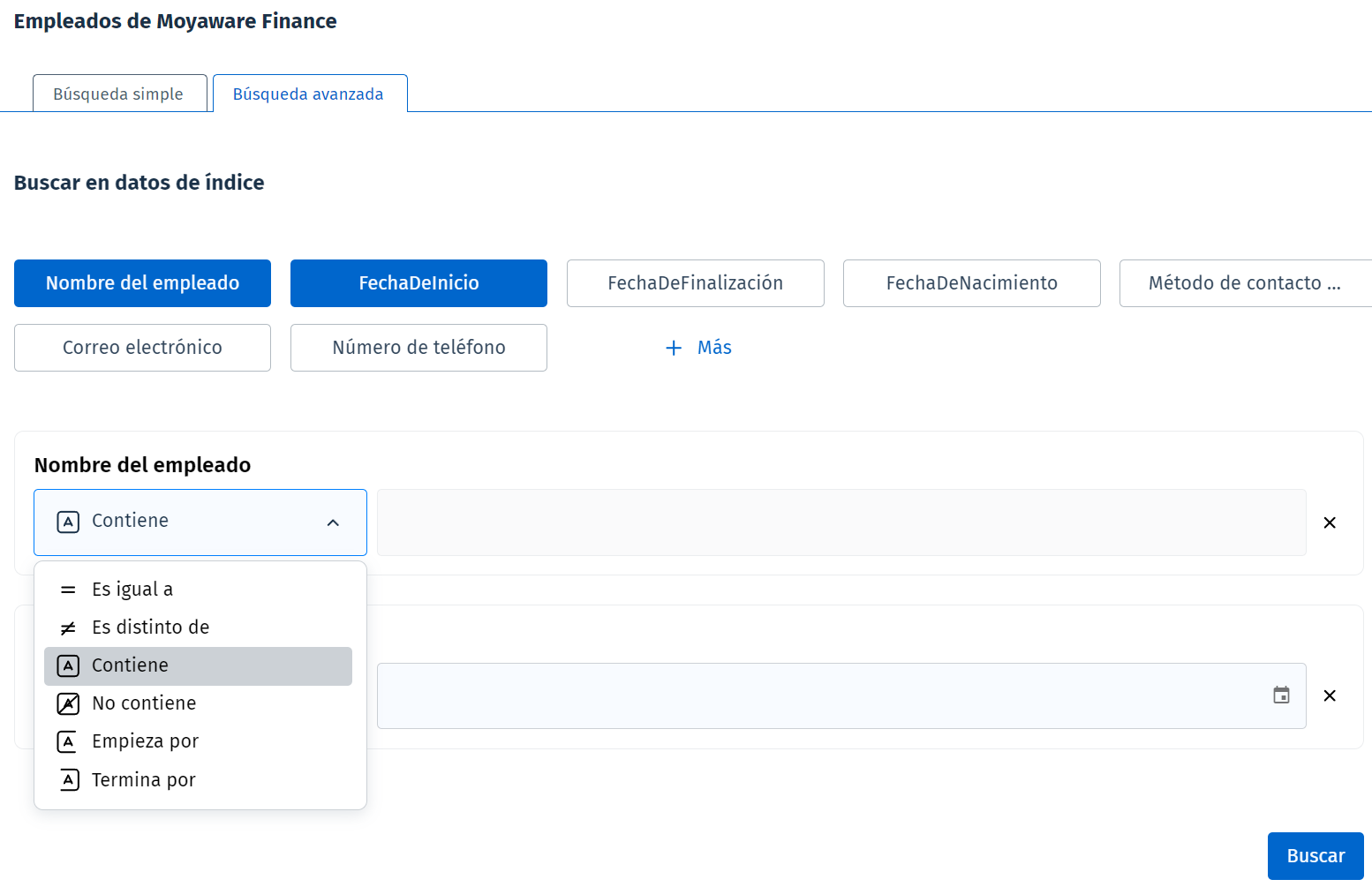Funciones de búsqueda
Cuando examina el repositorio, el usuario dispone de cuatro métodos de búsqueda distintos. Búsqueda en el repositorio, Búsqueda rápida, Búsqueda simple y Búsqueda avanzada.
Búsqueda en el repositorio
Una de las funciones de búsqueda disponibles para Therefore™ Web Client es Búsqueda en el repositorio. El usuario puede buscar en la parte izquierda de cualquiera de las páginas del 'Repositorio' para filtrar el número de carpetas de la vista de árbol.

Si introduce un término en el campo de búsqueda se reducirán los objetos de la vista de árbol del repositorio para mostrar solo los elementos que incluyan dicho término.
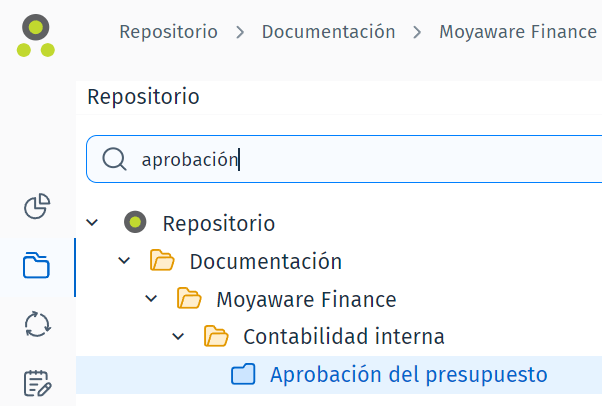
Búsqueda simple
Búsqueda simple permite al usuario realizar búsquedas de texto completo en los documentos guardados del expediente o la categoría actual.

Este método buscará el término deseado en todos los datos de índice del documento de manera predeterminada. El usuario puede hacer clic en la flecha junto al botón de búsqueda para cambiar a 'Búsqueda ampliada', que buscará el término en todos los archivos que se encuentran en los documentos.

Búsqueda rápida
La búsqueda rápida permite al usuario ejecutar búsquedas guardadas que se han configurado en Therefore™ Navigator.
La búsquedas rápidas 'Todos los elementos' y 'Modificado por mí' están preconfiguradas de manera predeterminada para todas las categorías. La búsqueda rápida 'Todos los elementos' está preconfigurada para todos los expedientes. Cuando se ejecutan, estas búsquedas muestran, respectivamente, todos los documentos de la categoría o del expediente o todos los documentos modificados por el usuario que ha iniciado la sesión actual.

Las nuevas búsquedas se configuran en Therefore™ Navigator seleccionando 'Nueva búsqueda' en el menú de la cinta de opciones. Para obtener más información sobre cómo configurar una búsqueda rápida, consulte la siguiente página de referencia:
Configurar una búsqueda rápida
Búsqueda avanzada
La Búsqueda avanzada permite al usuario realizar búsquedas de datos de índice utilizando formularios específicos con funciones de búsqueda para distintos tipos de campos de datos de índice. Este método de búsqueda permite al usuario utilizar términos y funciones adicionales de búsqueda para acotar la lista de resultados con datos de índice.
El usuario puede añadir o quitar campos de datos de índice en los que se realiza la búsqueda haciendo clic en los botones correspondientes a cada campo de datos de índice. Los campos seleccionados se resaltan en azul y se indican a continuación. Si pulsa un campo que se ha seleccionado, se anulará la selección.
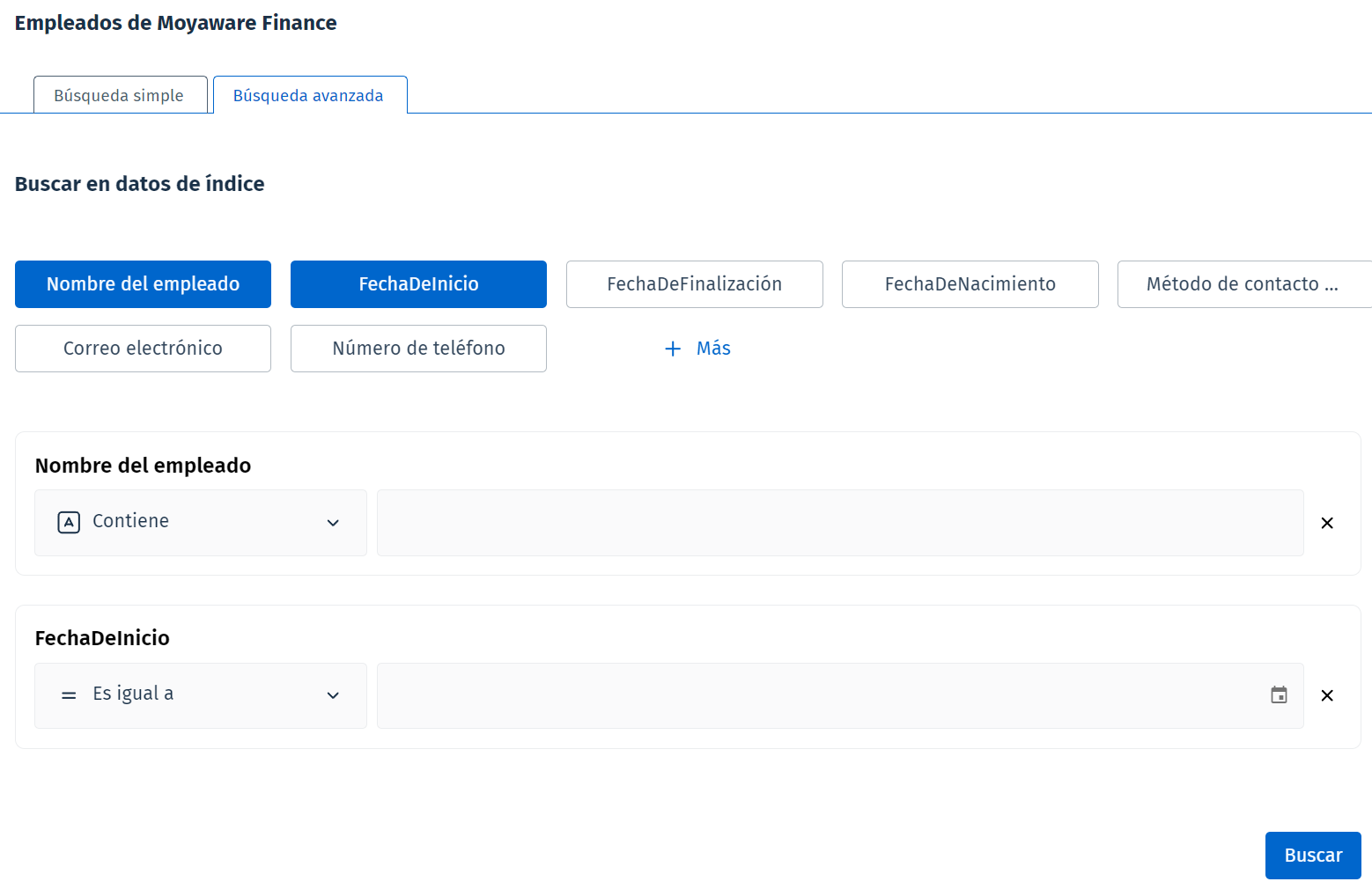
Los distintos tipos de datos de índice permiten utilizar operadores de búsqueda distintos. El usuario puede seleccionar qué operador de búsqueda desea utilizar haciendo clic en la lista desplegables de la izquierda.